;;DenTen
;;電気設備作図用初期設定(IntelliCAD用)
;;DENkizumenTENpureto
;;
;;October 28,2006 Ver 0.1
;;Coding by Kim Grossa
;;
*****DenTenとは何ですか
IntelliCAD用に作成した電気設備図面用初期設定ツールです。
*****なぜつくったのですか(注 実際にはまだつくっていません)
電気図面をCADで作成する事自体はCAD操作としては、簡単です。
建築平面図にシンボルを配置して、配線作図。文字を記入。
しかし、設定が結構面倒です。
次に私が電気設計をする際の手順を書いてみます。
具体的には、共同住宅の設計を例にします。
(1)建築設計事務所より、建築設計図(意匠)のCADデータを受領。
dwgファイルはそのままBricsCADで読むこむ。
jwwファイルはAR_CADというFreeなソフトで読み込み、dwgファイルにエクスポート。
(2)建築図名称をHeimenZuとする。
(3)電気図名称をDenkiHeimenZuとして、同上のHeimenZuをSave As する。
(4)自分で決めた標準レイヤーをテンプレート図面からコピーする。
(5)出図用枠をコピーする。用紙サイズ、尺度の確認。
(6)Stylesの設定。dwg,jwwファイルともWindowsのフォントがくるので、
visiojp.shxに変更。
Windowsのフォントはプリンタ出図はOKだが、プロッタ出図ではNG.
Windowsのフォントはきれいだが、内容で勝負という事にしておく。
(7)purgeする。特に使われていないレイヤーの数が多い。
(8)建築のレイヤーをまとめる。色は変えない。単色にすると、
く体と仕上げ、柱、壁、はりの区別がわかりにくくなる。
(9)1枚の平面図にレイヤを変えて、シンボルを配置する。
まあー、この方法はおなじみのやりかたです。
(10)配線する。
(11)A4プリンタで適宜打ち出して、チェック。加筆修正。
(12)最終チェックが終わったら、プロッタでトレーシングペーパーに出力。
その際、工事種別に応じてレイヤの表示、非表示を行う。
これが、結構ミスる。
(13)建築設計事務所へトレペを納品。
(14)要求があれば、相手のCADにあわせてデータを納品。
まー、こんな感じです。シンボルの配置、配線は
DenBuro,DenSin,DenHaiでだいぶ楽になりました。
で、初期の設定を簡単にできないかというのでDenTenをつくりました。
*****どうやって使うのですか。
*****動作確認
BricsCAD Classic 7.1.0006 License Type(FULL COMMERCIAL) on Windows 2000
*****参考にしたWebsite(Thanks To)
*****ファイルリスト
*****主な変更
*****To Do
*****作者のメールアドレス
porticatiger@yahoo.co.jp
*****作者のWebsite
http://www.geocities.co.jp/SiliconValley-Cupertino/9416/
;;電気設備作図用初期設定(IntelliCAD用)
;;DENkizumenTENpureto
;;
;;October 28,2006 Ver 0.1
;;Coding by Kim Grossa
;;
*****DenTenとは何ですか
IntelliCAD用に作成した電気設備図面用初期設定ツールです。
*****なぜつくったのですか(注 実際にはまだつくっていません)
電気図面をCADで作成する事自体はCAD操作としては、簡単です。
建築平面図にシンボルを配置して、配線作図。文字を記入。
しかし、設定が結構面倒です。
次に私が電気設計をする際の手順を書いてみます。
具体的には、共同住宅の設計を例にします。
(1)建築設計事務所より、建築設計図(意匠)のCADデータを受領。
dwgファイルはそのままBricsCADで読むこむ。
jwwファイルはAR_CADというFreeなソフトで読み込み、dwgファイルにエクスポート。
(2)建築図名称をHeimenZuとする。
(3)電気図名称をDenkiHeimenZuとして、同上のHeimenZuをSave As する。
(4)自分で決めた標準レイヤーをテンプレート図面からコピーする。
(5)出図用枠をコピーする。用紙サイズ、尺度の確認。
(6)Stylesの設定。dwg,jwwファイルともWindowsのフォントがくるので、
visiojp.shxに変更。
Windowsのフォントはプリンタ出図はOKだが、プロッタ出図ではNG.
Windowsのフォントはきれいだが、内容で勝負という事にしておく。
(7)purgeする。特に使われていないレイヤーの数が多い。
(8)建築のレイヤーをまとめる。色は変えない。単色にすると、
く体と仕上げ、柱、壁、はりの区別がわかりにくくなる。
(9)1枚の平面図にレイヤを変えて、シンボルを配置する。
まあー、この方法はおなじみのやりかたです。
(10)配線する。
(11)A4プリンタで適宜打ち出して、チェック。加筆修正。
(12)最終チェックが終わったら、プロッタでトレーシングペーパーに出力。
その際、工事種別に応じてレイヤの表示、非表示を行う。
これが、結構ミスる。
(13)建築設計事務所へトレペを納品。
(14)要求があれば、相手のCADにあわせてデータを納品。
まー、こんな感じです。シンボルの配置、配線は
DenBuro,DenSin,DenHaiでだいぶ楽になりました。
で、初期の設定を簡単にできないかというのでDenTenをつくりました。
*****どうやって使うのですか。
*****動作確認
BricsCAD Classic 7.1.0006 License Type(FULL COMMERCIAL) on Windows 2000
*****参考にしたWebsite(Thanks To)
*****ファイルリスト
*****主な変更
*****To Do
*****作者のメールアドレス
porticatiger@yahoo.co.jp
*****作者のWebsite
http://www.geocities.co.jp/SiliconValley-Cupertino/9416/













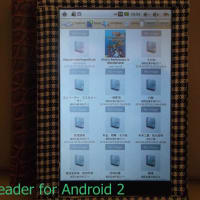






※コメント投稿者のブログIDはブログ作成者のみに通知されます